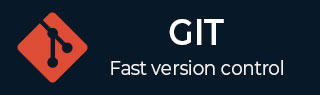
- Git 入门
- Git - 首页
- Git - 版本控制
- Git - 基本概念
- Git - 命令行
- Git - 安装
- Git - 首次设置
- Git - 基本命令
- Git - 获取帮助
- Git - 工具
- Git - 速查表
- Git - 术语
- Git 分支
- Git - 分支简述
- Git - 创建新分支
- Git - 切换分支
- Git - 分支和合并
- Git - 合并冲突
- Git - 管理分支
- Git - 分支工作流程
- Git - 远程分支
- Git - 追踪分支
- Git - 变基
- Git - 变基 vs. 合并
- Git - 合并提交
- Git 操作
- Git - 克隆操作
- Git - 打标签操作
- Git - 别名操作
- Git - 提交操作
- Git - 暂存操作
- Git - 移动操作
- Git - 重命名操作
- Git - 推送操作
- Git - 拉取操作
- Git - Fork 操作
- Git - Patch 操作
- Git - Diff 操作
- Git - 状态操作
- Git - 日志操作
- Git - HEAD 操作
- Git - origin master
- Git 撤销
- Git - 撤销更改
- Git - checkout
- Git - revert
- Git - reset
- Git - 恢复操作
- Git - rm
- Git - switch 操作
- Git - cherry-pick
- Git - amend
- 服务器上的 Git
- Git - 本地协议
- Git - 智能 HTTP 协议
- Git - 哑 HTTP 协议
- Git - SSH 协议
- Git - Git 协议
- Git - 在服务器上获取 Git
- Git - 设置服务器
- Git - 守护进程
- Git - GitWeb
- Git - GitLab
- Git - 第三方托管选项
- 分布式 Git
- Git - 分布式工作流程
- Git - 为项目贡献代码
- Git - 维持项目
- 自定义 Git
- Git - 配置
- Git - 钩子
- Git - 属性
- Git - init
- Git - commit
Git - 环境设置
在使用 Git 之前,您必须安装它并进行一些基本的配置更改。以下是安装 Ubuntu 和 CentOS Linux 上 Git 客户端的步骤。
Git 客户端安装
如果您使用的是基于 Debian 的 GNU/Linux 发行版,则apt-get 命令将完成此操作。
[ubuntu ~]$ sudo apt-get install git-core [sudo] password for ubuntu: [ubuntu ~]$ git --version git version 1.8.1.2
如果您使用的是基于 RPM 的 GNU/Linux 发行版,则使用以下所示的yum 命令。
[CentOS ~]$ su - Password: [CentOS ~]# yum -y install git-core [CentOS ~]# git --version git version 1.7.1
自定义 Git 环境
Git 提供了 git config 工具,允许您设置配置变量。Git 将所有全局配置存储在.gitconfig 文件中,该文件位于您的主目录中。要将这些配置值设置为全局值,请添加--global 选项,如果您省略--global 选项,则您的配置特定于当前 Git 仓库。
您还可以设置系统范围的配置。Git 将这些值存储在/etc/gitconfig 文件中,该文件包含系统上每个用户和仓库的配置。要设置这些值,您必须具有 root 权限并使用--system 选项。
编译并执行上述代码后,将产生以下结果:
设置用户名
此信息由 Git 用于每次提交。
[jerry@CentOS project]$ git config --global user.name "Jerry Mouse"
设置邮箱地址
此信息由 Git 用于每次提交。
[jerry@CentOS project]$ git config --global user.email "jerry@tutorialspoint.com"
避免拉取时的合并提交
您从远程仓库拉取最新的更改,如果这些更改存在差异,则 Git 默认会创建合并提交。我们可以通过以下设置避免这种情况。
jerry@CentOS project]$ git config --global branch.autosetuprebase always
颜色高亮
以下命令启用控制台中 Git 的颜色高亮。
[jerry@CentOS project]$ git config --global color.ui true [jerry@CentOS project]$ git config --global color.status auto [jerry@CentOS project]$ git config --global color.branch auto
设置默认编辑器
默认情况下,Git 使用系统默认编辑器,该编辑器取自 VISUAL 或 EDITOR 环境变量。我们可以使用 git config 配置不同的编辑器。
[jerry@CentOS project]$ git config --global core.editor vim
设置默认合并工具
Git 没有提供用于将冲突更改集成到工作树中的默认合并工具。我们可以通过启用以下设置来设置默认合并工具。
[jerry@CentOS project]$ git config --global merge.tool vimdiff
列出 Git 设置
要验证本地仓库的 Git 设置,请使用以下所示的git config –list 命令。
[jerry@CentOS ~]$ git config --list
上述命令将产生以下结果。
user.name=Jerry Mouse user.email=jerry@tutorialspoint.com push.default=nothing branch.autosetuprebase=always color.ui=true color.status=auto color.branch=auto core.editor=vim merge.tool=vimdiff
广告